Nie chcesz płacić za Adobe Photoshop, ale wciąż potrzebny Ci porządny program do edycji zdjęć? Poznaj darmowego brata bliźniaka Photopea, z którego możemy skorzystać na przeglądarce, bez żadnych opłat! Retuszuj, ulepszaj i edytuj fotografie do woli w łatwy i przyjemny sposób. Jest inspirowany nie tylko programem Adobe Photoshop, ale także Sketch App oraz GIMP. Jak uzyskać do niej dostęp i jak jej używać?
Czym jest Photopea — dobry zamiennik Photoshopa i Sketch App?
Jest to całkowicie darmowy program do obróbki grafiki. Zaawansowany edytor graficzny jest udostępniony w formie aplikacji online na witrynie photopea.com. Oprócz oczywistej inspiracji Photoshopem, Sketchem, czy programem GIMP, dużym plusem tego narzędzia jest to, że obsługuje projekty wykonane w tych edytorach. Bez problemu możemy otworzyć pliki z rozszerzeniem PSD, XCF, Sketch, a także PNG i JPG. Jest to jedno z bardziej uniwersalnych narzędzi, pozwala na pracę z grafikami rastrowymi oraz wektorowymi.

Zobacz też: Zostań grafikiem! Grafika komputerowa – co to jest i jak zacząć?
Program Photopea daje nam całkiem niezłe możliwości, a jej włączenie kosztuje nas tyle, co wpisanie frazy w wyszukiwarce Google. Działa bezproblemowo na wszystkich urządzeniach. Co ciekawe, po włączeniu aplikacji, możemy przejść do trybu offline — przesyłane informacje zostają wewnątrz sprzętu, na którym pracujemy i nie wychodzi dalej. Pozwala na nakładanie warstw, filtrów, wypełnień, a także ma narzędzia, które pozwalają na zmianę stylu warstwy, używanie pędzli, dodawanie tekstu, klonowania, naprawiania i wiele innych różnych opcji edycji obrazu. Można nawet załadować polski interfejs, co z pewnością bardzo pomoże w pracy.
Kim jest Ivan Kutskir — czyli skąd się wzięła darmowa aplikacja Photopea?
Twórcą aplikacji online do edycji zdjęć jest Ivan Kutskir urodzony na Ukrainie w 1990 roku (obecnie mieszka w Czechach). Ponoć za dziecka miał dwa hobby — malarstwo i matematyka. Zdobył stopień naukowy na Wydziale Matematyki i Fizyki na Charles University w Pradze. Photopea powstała w 2013 roku, a w 2017 została rozszerzona o wsparcie Sketch. Ivan w momencie utworzenia aplikacji miał tylko 23 lata, jednak pracować nad nią zaczął już wcześniej. Niesamowicie utalentowany chłopak.

Jak używać programu Photopea?
Photopea oferuje nam cały obszerny poradnik i wszystkie niezbędne informacje o pracy z tym narzędziem. Program Photoshop obsługuje się bardzo podobnie, więc jeśli miałeś z nim styczność, to też nie powinieneś mieć z tym problemu. Warto pamiętać, że pracy z większymi rozmiarami w komfortowych warunkach program wymaga co najmniej 8 GB pamięci RAM komputera. Jednak Photopea jest wciąż mniej wymagającą aplikacją niż Adobe Photoshop. Uruchomisz ją na każdej przeglądarce wyposażonej w najnowsze technologie WEB. Istnieje nawet opcja założenia konta użytkownika. Jest to świetne rozwiązanie w przypadku obrabiania grafiki w przeglądarkach więcej niż jednego komputera.
Jak w skrócie używać programu Photopea?
- Zacznij od rozpoczęcia projektu — Klikając w początkowym menu 'Nowy projekt/New project’ lub, jeśli masz już rozpoczęty projekt na swoim komputerze, to 'Otwórz z komputera’.
- Wybierz sposób pracy — pracuj nad całym projektem albo kliknij „magiczną różdżkę” i zaznacz fragment, nad którym chcesz popracować.
- Poznaj technologię warstw — po dokonaniu jakiejkolwiek zmiany zdjęć każda z nich pojawia się jako nowa warstwa z transparentnym tłem.
- Popraw szczegóły zdjęcia — możliwości, jakie dają nam filtry to między innymi wyostrzenie obrazu i poprawa nasycenia kolorów.
- Baw się światłem — opcje pozwalają również na manipulacje światłem i poziomem jasności. Program ma do tego aż kilka narzędzi.
- Filtry odkształcające — w menu 'filtry’ znajdziesz naprawdę ciekawe opcje — zniekształcanie, rozpikselowanie i wiele innych dziwacznych pomysłów. Możesz rozciągać, naciągać i rozmazywać ile zechcesz.
- Zakończ prace i zapisz projekt — by wyeksportować i zapisać grafikę wejdź w menu 'Plik’. Pamiętaj, że po zapisaniu obrazu wszystkie warstwy stopią się w jeden obraz i nie będzie możliwe ponowne ich rozwarstwienie.

Photopea dobry, ale nie doskonały brat bliźniak
Choć Photopea jest naprawdę zaskakująco dobrą alternatywą dla Photoshopa, to niestety nie jest ona perfekcyjna. Jednak pamiętajmy, że Adobe to cały ogromny zespół i korporacja, a za Photopea odpowiada tylko jeden programista — jest więc to i tak spektakularny wynik. Jest to dobre rozwiązanie, gdy nie mamy możliwości skorzystania Adobe PS. Poza tym dla wielu użytkowników funkcjonalność aplikacji online będzie już na wystarczająco wysokim poziomie.
Najbardziej na wersji online skorzystają z pewnością początkujący, którzy dopiero wchodzą w świat grafiki komputerowej i fotografii. Jest to doskonała wersja na początek. Jeśli Photopea jest już dla Ciebie niewystarczająca, to zawsze możesz zapłacić za Photoshopa. Ma on o wiele więcej możliwości w zestawieniu z darmowym edytorem. Pracując na nim, nie uświadczysz też reklam i będziesz w stałym kontakcie z deweloperem.
Zobacz też: Kolaż ze zdjęć – jak zrobić kolaż ze zdjęć? Darmowe i płatne programy do kolażu
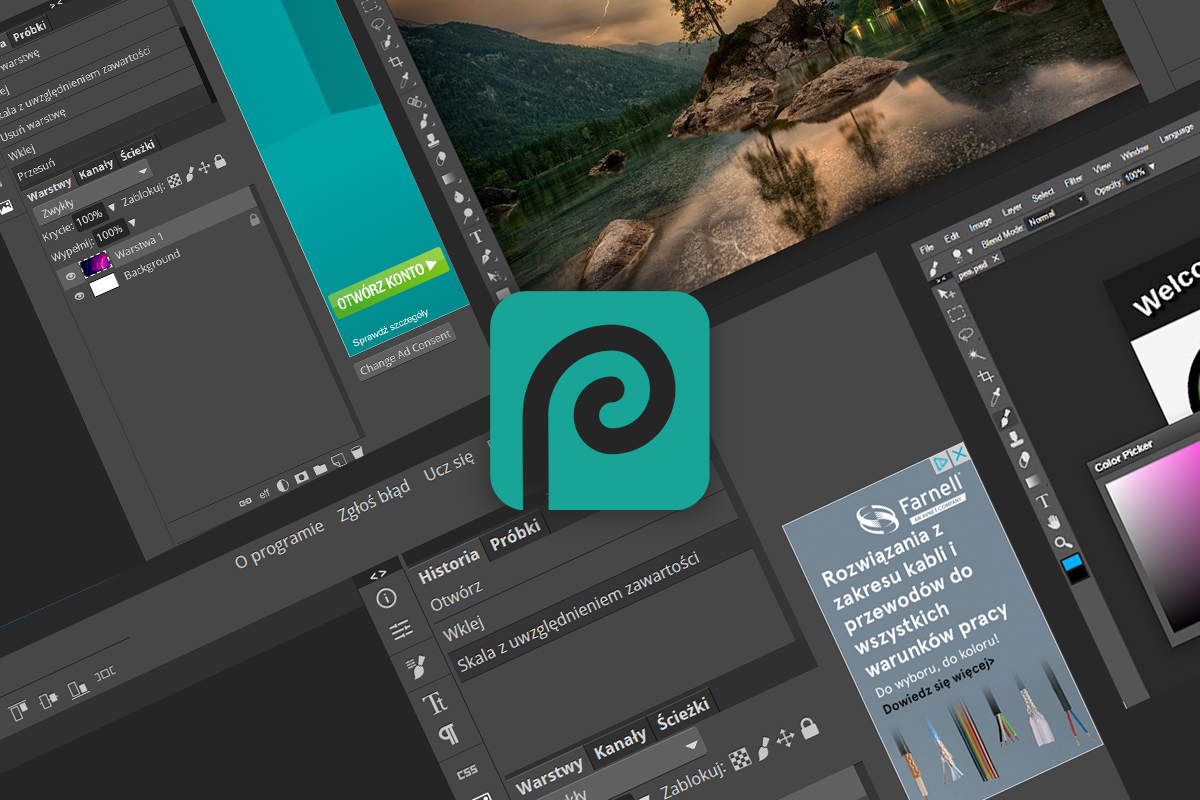










Chciałabym powiększyć obrazek np na 8cm a mam skale w pixelach, jak to zmienić by „pracować” w cm/mm ? Kiedyś nie miałam z tym problemu bo po włączeniu programu od razu miałam skale w cm. Będę wdzięczna za odpwiedz gdyż sprawia mi to ogromny kłopot
Jak w photopea obsługiwać siatki??????????????
Jeżeli chodzi Ci o gridy, to wystarczy wejść w Edycja -> Preferencje i tam zaznaczyć siatkę.
Jeżeli chodzi o linie pomocnicze, to Widok -> Dodaj linie pomocnicze.